CEB转PDF文件的步骤 ceb文件怎么转换成pdf
更新时间:2023-02-03 09:06:00作者:qiaoyun
近日有用户在下载一种文件发现是CEB格式的,但是要打开的时候却发现无法直接打开,其实可以通过转换格式来打开,比如可以转换成pdf格式,那么ceb文件怎么转换成pdf呢?可以通过软件来实现,本文这就给大家介绍一下CEB转PDF文件的步骤。
方法如下:
1、打开软件,点击此处【打印】按钮 。
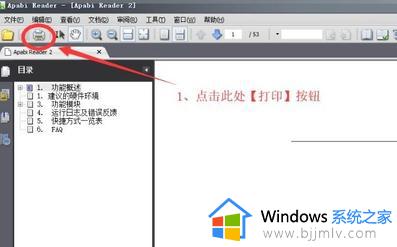
2、选择【Microsoft Print to PDF】并点击【确认】。
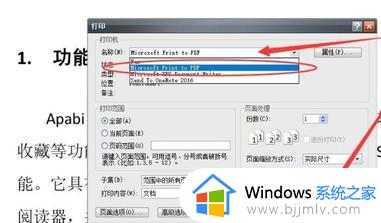
3、选择转换成PDF文件的保存目录,输入【文件名】后点击【保存】。
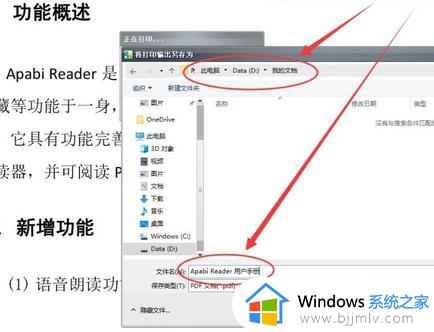
4、等待此窗口消失就能确定转换完成了。
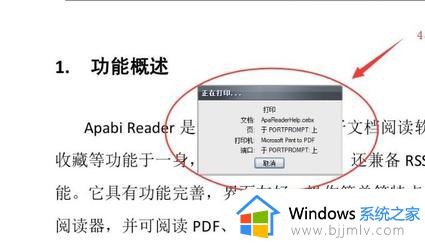
5、此时我们看到转换成功了。
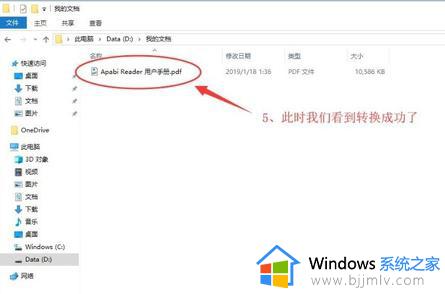
上述就是ceb文件如何转换成pdf的详细内容,如果你也想转换的话,就可以学习上面的方法来操作。
CEB转PDF文件的步骤 ceb文件怎么转换成pdf相关教程
- xdf文件转换成pdf的步骤 怎样把xdf转换成pdf格式
- 怎样把图片转成pdf文件 如何将图片转换为pdf格式
- wps如何把pdf转换成word文档 wps怎么把pdf转换成word
- 电脑pdf如何转换成word格式 如何将pdf转化成word文档
- 电脑pdf怎么转换成jpg图片免费 电脑pdf文件如何转换成jpg图片
- pdf怎么转换成word pdf转换成word免费版方法
- word转为pdf的超简单方法 word转换成pdf怎么操作
- 腾讯在线文档如何转化为pdf文档 腾讯在线文档怎么转换成pdf文档
- word怎么转pdf pdf免费转换成word的方法
- pages文件转换成word的步骤 pages怎么转换为word
- 惠普新电脑只有c盘没有d盘怎么办 惠普电脑只有一个C盘,如何分D盘
- 惠普电脑无法启动windows怎么办?惠普电脑无法启动系统如何 处理
- host在哪个文件夹里面 电脑hosts文件夹位置介绍
- word目录怎么生成 word目录自动生成步骤
- 惠普键盘win键怎么解锁 惠普键盘win键锁了按什么解锁
- 火绒驱动版本不匹配重启没用怎么办 火绒驱动版本不匹配重启依旧不匹配如何处理
热门推荐
电脑教程推荐
win10系统推荐